ボリュームライセンス(SA:ソフトウェアアシュアランス)を利用しているので、8/16からWindows 8 製品版が利用できるようになりました。 手始めにサブマシンとして利用している ThinkPad X200 に導入してみることにしました。 MSDNサブスクリプションダウンロードからWindows 8 Enterprise (64bit版)のISOイメージをダウンロードしてDVDに焼いたものを使用して一連のインストールが終わると以下のような画面となります。
ひとまず、オフ。
こちらもひとまず、オフ。
こちらもひとまず、オフ。 「アプリと情報を共有する」は、よくわからないのでデフォルトのままとしました。
ユーザ/パスワードを登録します。
Windows 8 のスタート画面(モダンUI?)の登場です。 デスクトップのボタン以外のエリアを右クリックすると下に「すべてのアプリ」ボタンがあるバーが現れます。
画面右上にマウスポインタを移動すると、右側にメニューらしきものと左下に時計が現れます。
右側のメニュー内「設定」をクリックすると、「設定」の内容が現れます。Wi-Fi 設定をします。
自宅のアクセスポイントのキーを入力して接続できました。
左下の「デスクトップ」ボタンを押すとデスクトップ画面が現れます。ここはWindows 7 と変わりません。 ただしスタートボタンがありません。
左下にマウスポインタを持っていくとスタート画面に戻るボタンが現れます。 タイミングが難しく、間違って度々IE10を起動してしまいます。
デスクトップアイコン等をWindows 7 で使っていたときと同じように設定しました。 IE10も、Windows 7 で使っていたIE9から見た目の変化はあまりないようです。
エクスぺリエンスインデックスが、Windows 7 の上限7.9から9.9になったようです。
タスクマネージャは、だいぶ見やすくなった印象です。
スタート画面に戻って、「すべてのアプリ」ボタンを押してみます。
画面に従来のスタートメニューの内容がちりばめられます。
マウスポインタを右に持っていくと、もしくは右矢印ボタンを押すと画面が右にスクロールします。
メモ帳を起動してみると、デスクトップ画面にさっと切り替わり、いつものメモ帳が起動されました。
デバイスマネージャーを開くと、X200では追加導入が必要なデバイスが2つあるようです。 1つは「不明なデバイス」となっているもの。
2つめは、「PCIシンプル通信コントローラ」です。
レノボサイトからWindows 7 用(省電力ドライバ、インテル AMT 4.2 マネジメント・エンジン・インターフェース)をダウンロードして問題なく導入できました。 Windows 7 との互換性があるようです。 やはりスタート画面は慣れないので、「Start Button 8 (Start Menu X)」を入れてみました。
ライセンス認証ですが、Enterprise の場合は、デフォルトでKMS認証となっているようで、ライセンス認証中にプロダクトキーを聞いてこないので、KMSサーバが無い環境では認証ができません。 そこで、管理者権限によりコマンドプロンプトを立ち上げ、次のコマンドでMAK(マルチライセンス認証キー)のプロダクトキーを設定します。
slmgr -ipk <VAR>xxxxx-xxxxx-xxxxx-xxxxx-xxxxx</VAR>













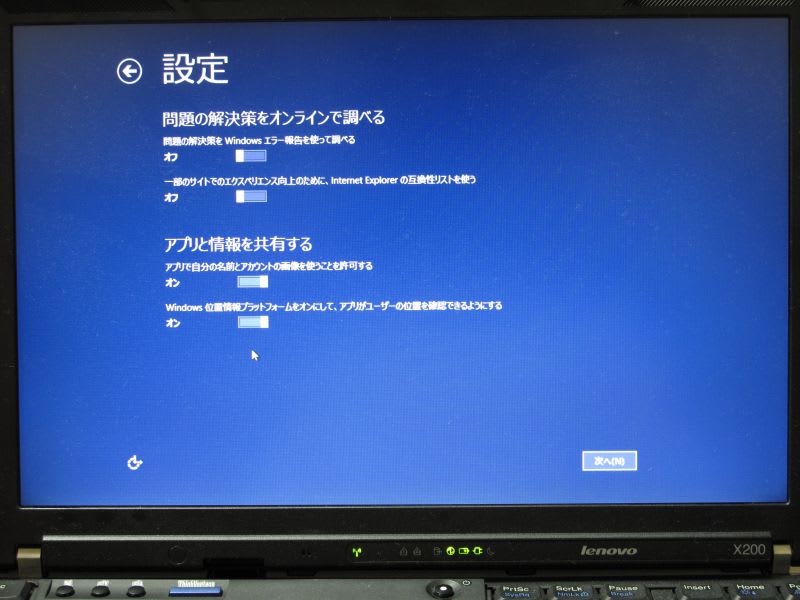







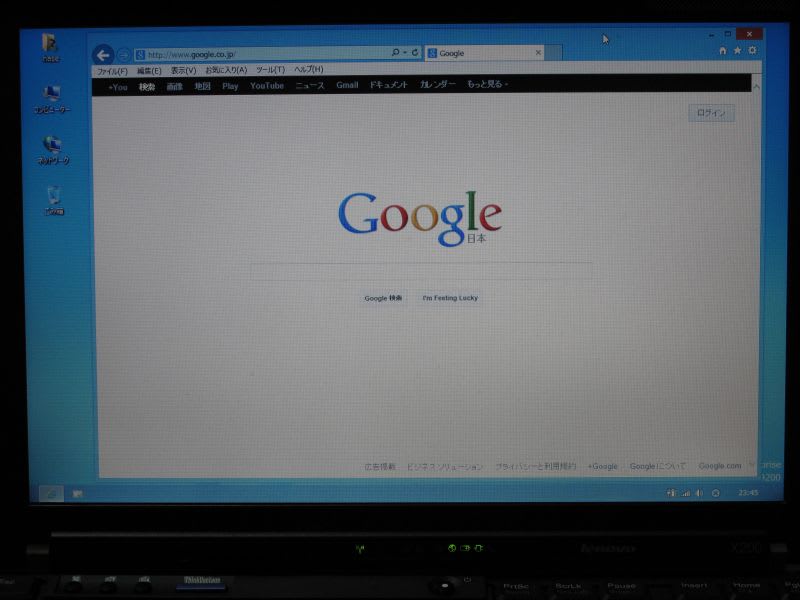



















※コメント投稿者のブログIDはブログ作成者のみに通知されます